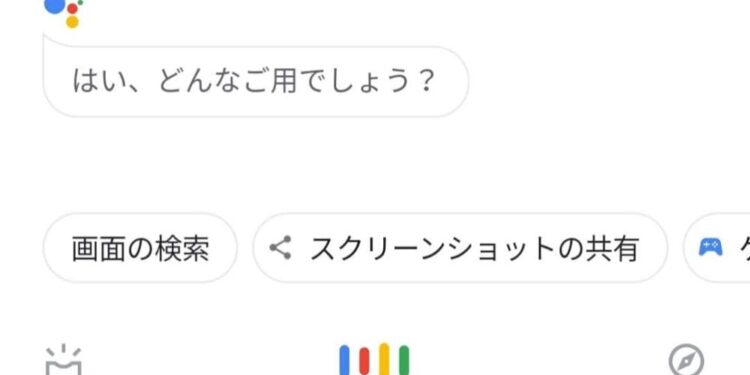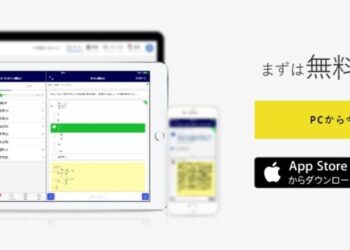「OK グーグル」で起動できるGoogleアシスタント。日々進化し、様々な機能が追加され「生活に溶け込んでいる」「大いに活用している」という人も多いかもしれません。
しかし、
「Googleアシスタントは全く使わない」
「スマホでGoogleアシスタントが誤作動してうざい」
「Googleアシスタントに音声が聞かれているのはなんだか気味悪くて嫌だ」
という人もいると思います。
そこで今回はスマホでGoogleアシスタントをオフあるいは無効化して起動しなくなる方法を紹介します。さらにGoogleの音声アクティビティ自体をを無効化し音声がGoogleに記録・保存されないようにする方法も解説しています。
今回はAndroid 9.0のスマホで紹介しています。OSのバージョンやスマホの機種によってやり方が異なることがあるので、そこはご了承ください。
Googleアシスタント 関連記事
Google アシスタントができることを徹底解説 設定から便利な使い方まで – WebHack
Googleアシスタントには「オフ」と「無効化」がある
スマホでGoogleアシスタントが起動しないようにする方法として「オフ」にする方法と完全に「無効化」する方法があります。
「オフ」では「OK グーグル」と言ってもGoogleアシスタントは起動しなくなります。しかし、その度に画面の下に「 Googleアシスタントがあなたの生活をサポートします 」というGoogleアシスタントの利用を促すポップアップが表示されてしまうのです。
一方「無効化」だと、ポップアップも一切表示されなくなります。まさに完全な無効化です。
Googleアシスタントは起動していなくても音声を録音している!?
実はGoogleアシスタントは起動していない時でもユーザーの音声を録音しています。
なぜかと言うと、Googleアシスタントを起動するための「OK グーグル」というワードを聞き取らなければいけないからです。
そのためGoogleアシスタントを有効化している限り、常にスマホのマイクからユーザーの音声を録音しています。もちろん当たり前ですが、Googleは起動する前の音声はすぐに削除して保存していないと説明しています。
ただし、やはりセキュリティやプライバシー的には良くないので、「Googleアシスタントを利用しない人」「常に音声が録音されているのは絶対に嫌だ」という人はGoogleアシスタントを無効化しておくのが無難ですね。
Googleアシスタントをオフにする方法
まずいつも通りGoogleアシスタントを起動し、右下に表示されているコンパスマークをクリックします。
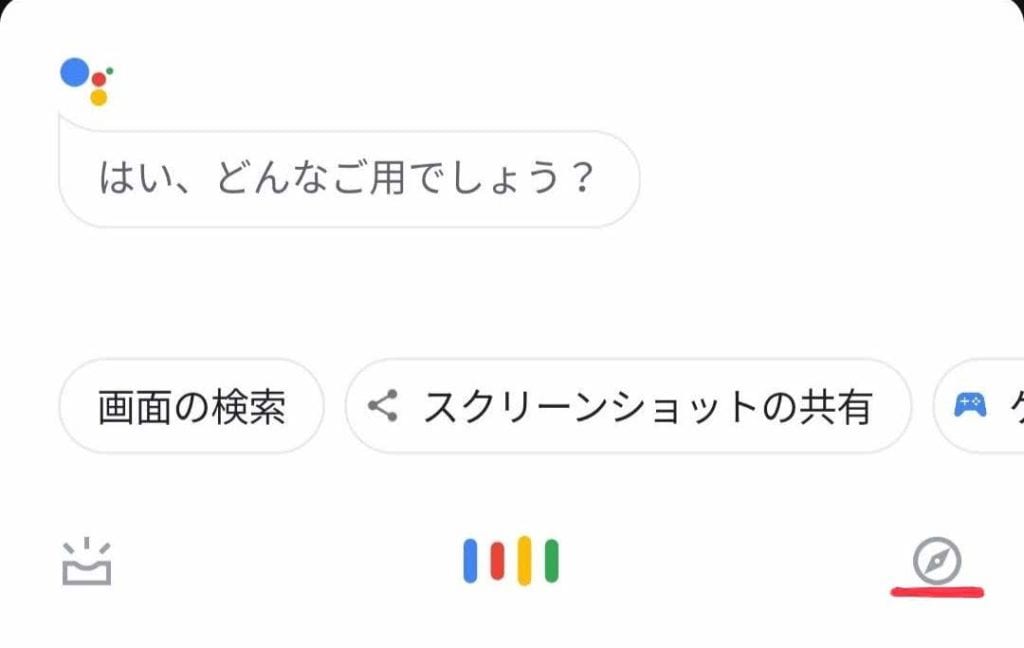
次に、右上のアカウントアイコンをタップ、「設定」を選択。
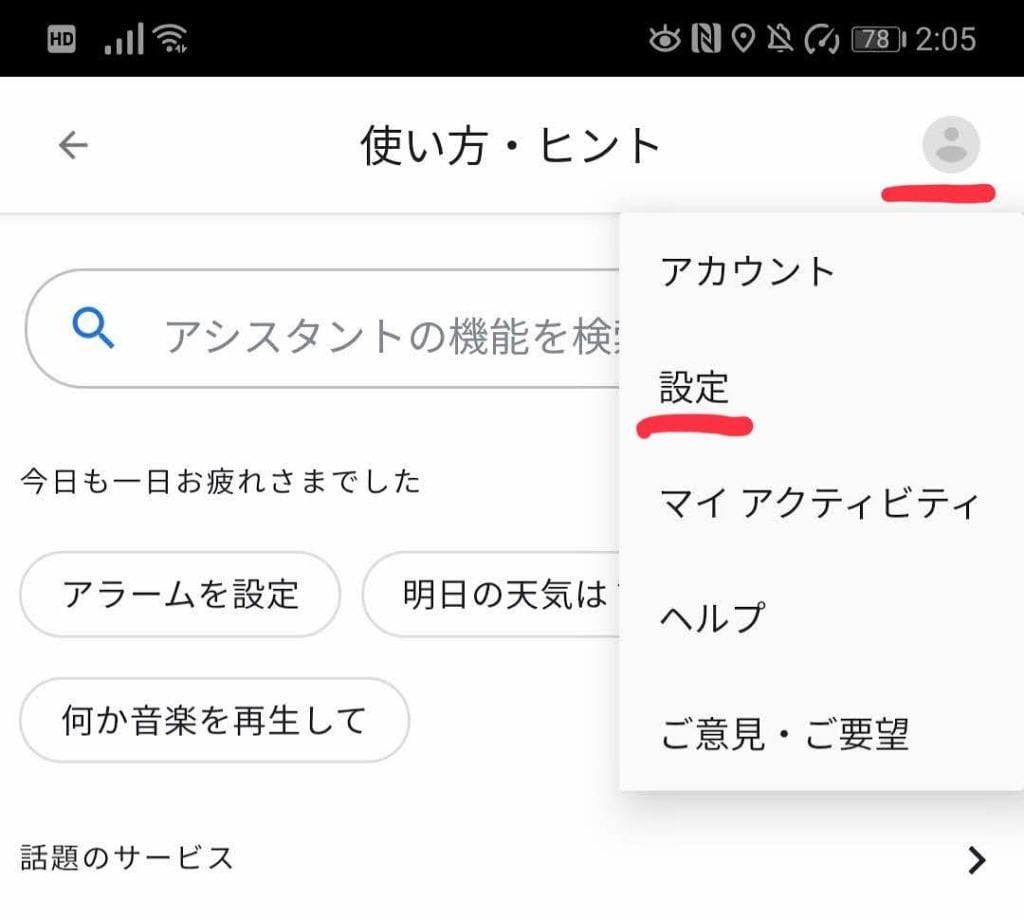
Googleアシスタントの設定画面に移動するので、「アシスタント」の項目を選びます。そして下にスクロールし、アシスタントデバイスの「スマートフォン」をタップしてください。
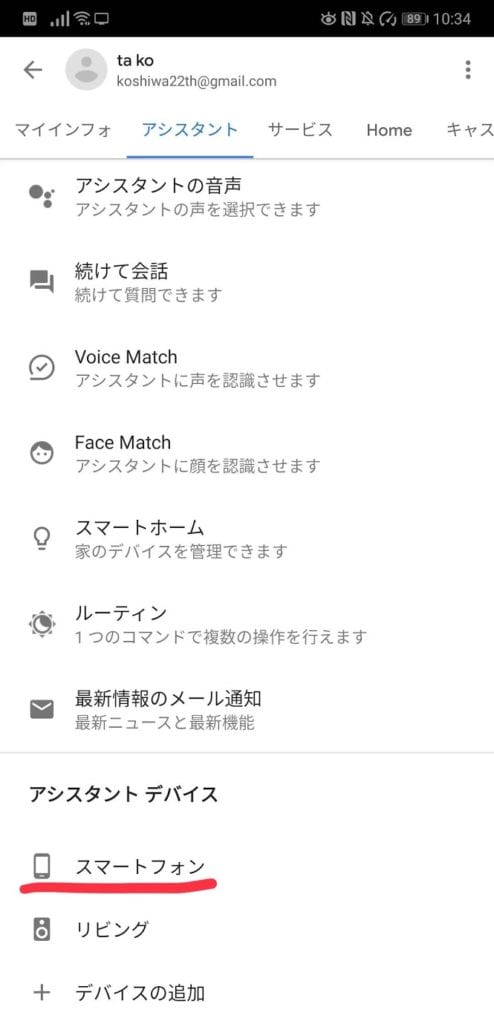
最後に、一番上に表示されている「Googleアシスタント」をオフにして完了です。
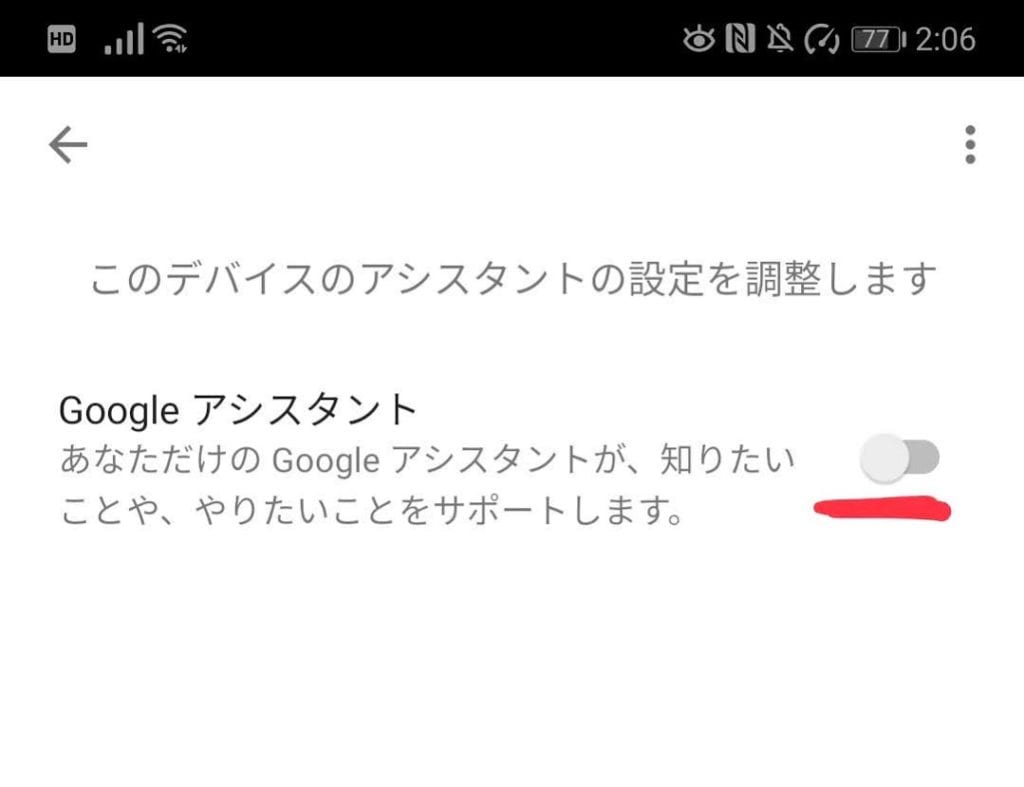
これでGoogleアシスタントの「オフ」は完了ですが、先程も話したようにこの状態だと画面下にポップアップが表示されます。 また、ポップアップ表示されるということは音声が録音されているわけなので、セキュリティ/プライバシー的にも良くはありません。
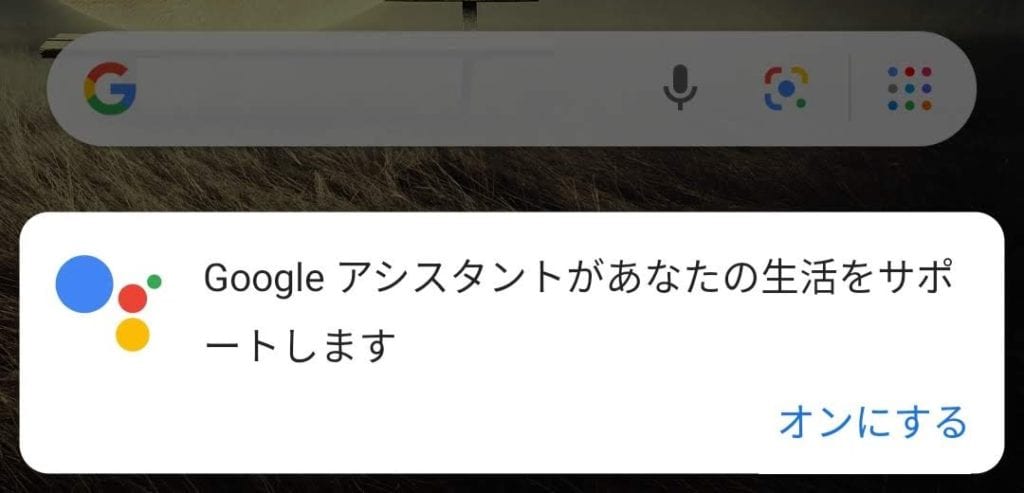
ただし、ポップアップ表示では1タップですぐにGoogleアシスタントを「オン」に戻すことも可能なので…
もし「すぐにGoogleアシスタントを使い始めるかもしれない」「一時的にGoogleアシスタントオフにいたいだけ」という人はこのままでも構いません。
しかし、
- 「ポップアップ表示も邪魔で消したい」
- 「当分、Googleアシスタントを使うことは無い」
という人は完全に無効化してしまいましょう。以下で方法を解説しています。
Googleアシスタントを完全に無効化する方法
Googleアシスタントを完全に無効化するにはまず、「設定」→「アプリ」と進みます。
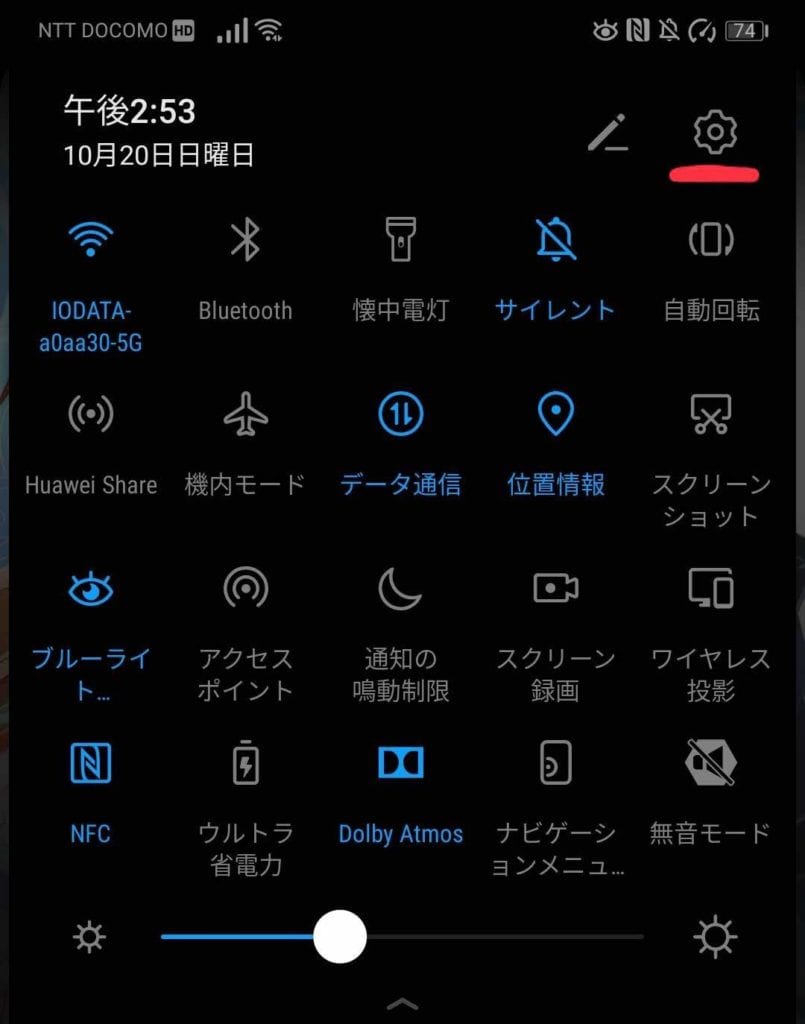
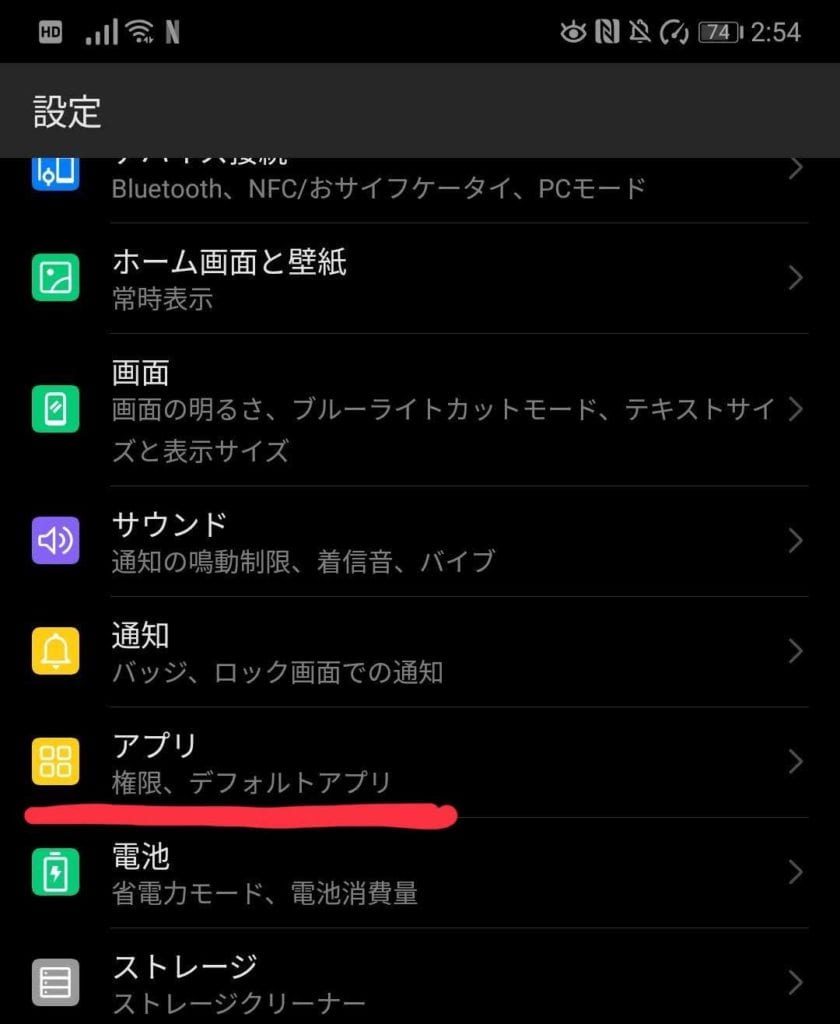
「デフォルトアプリ」を選択
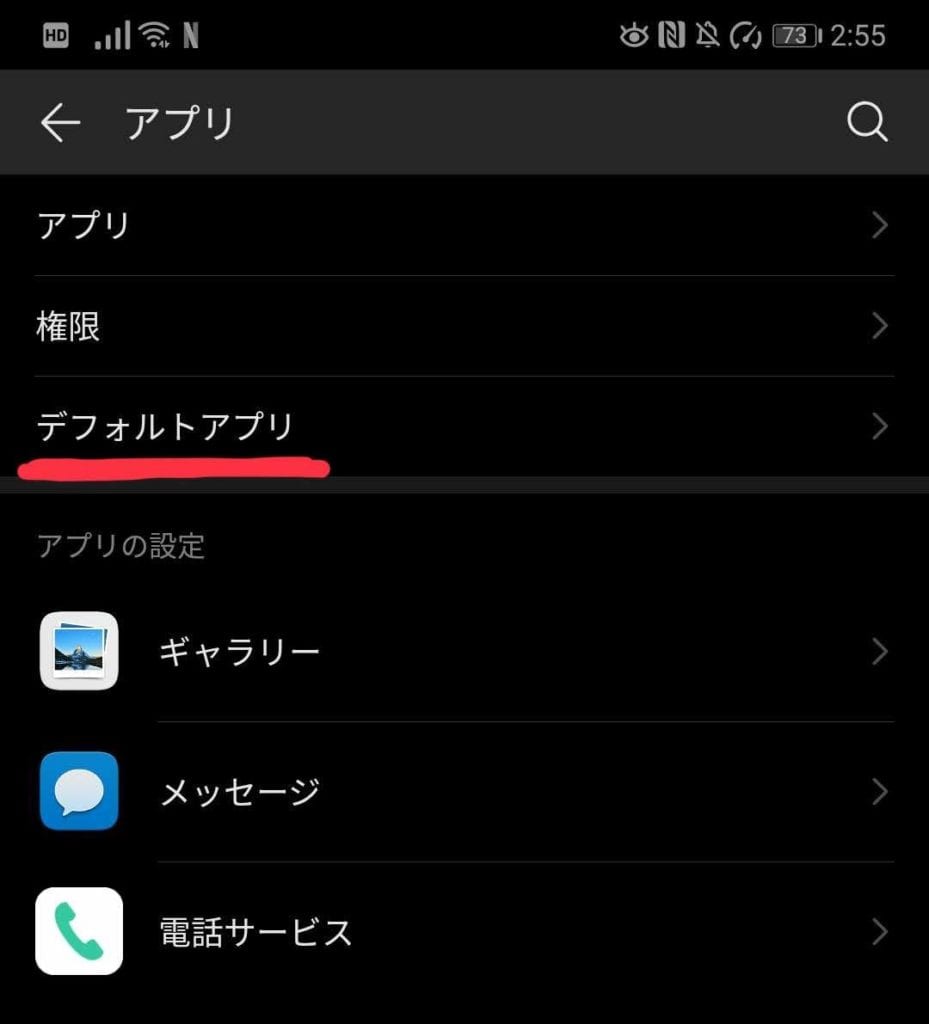
下の方にある「アシスタント機能と音声入力」をタップします。
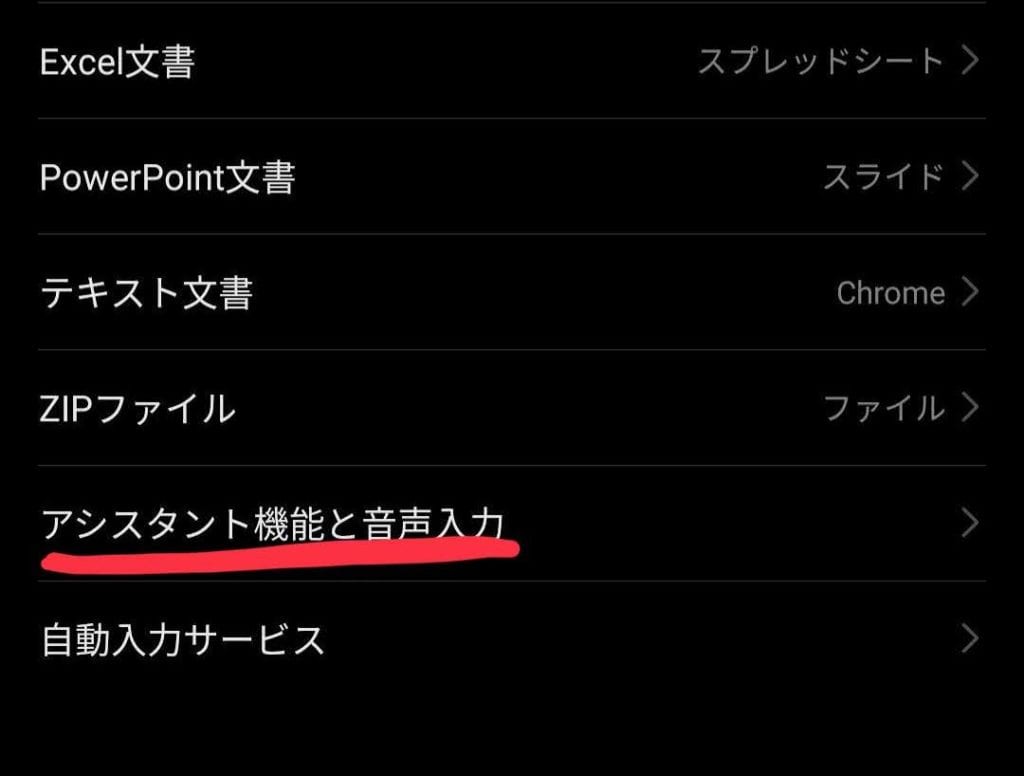
アシストアプリを選び、「なし」を選択します。
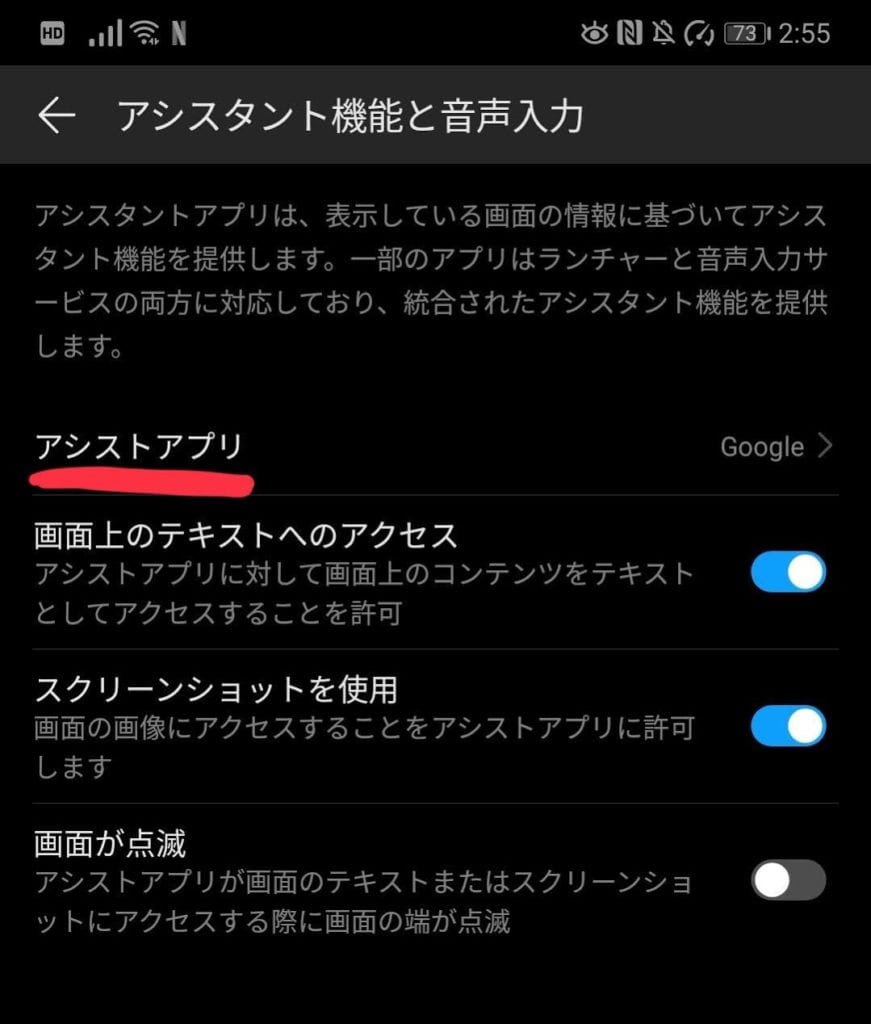
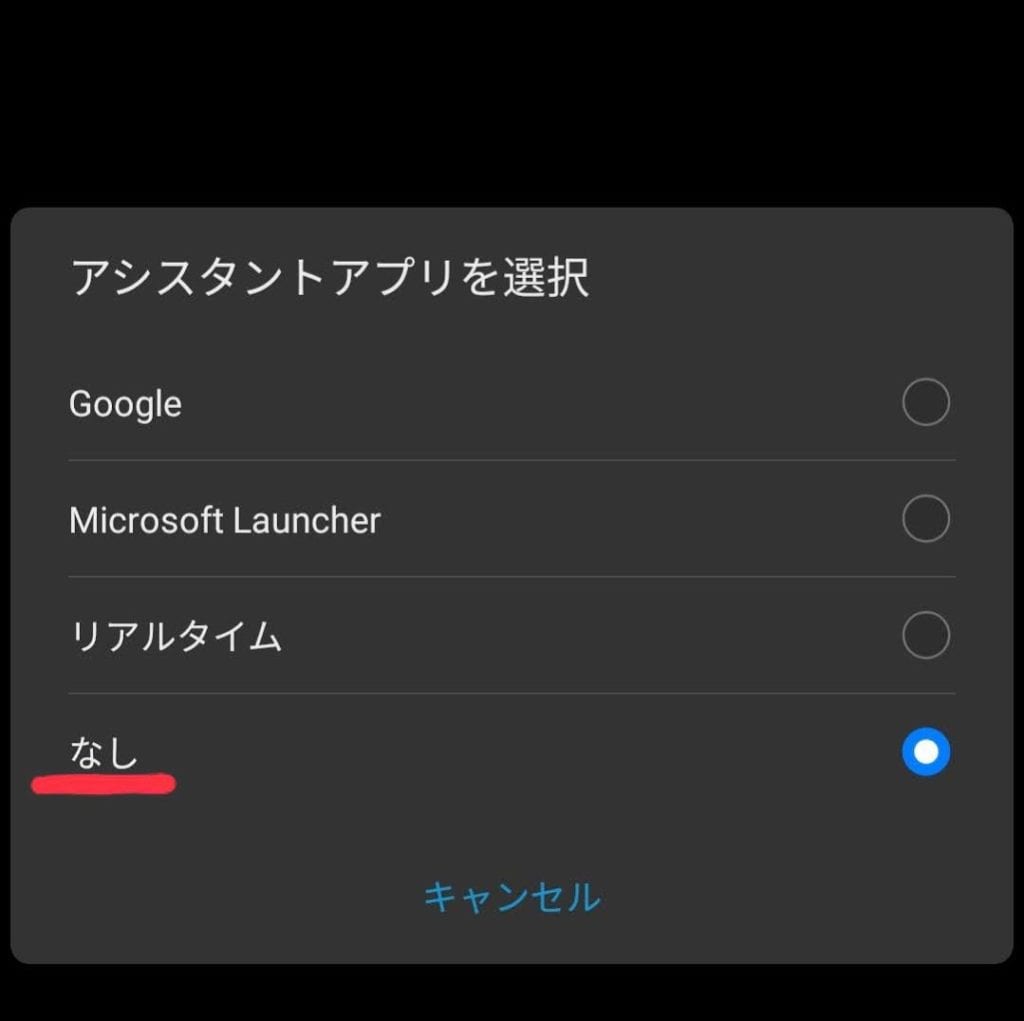
以上でGoogleアシスタントの無効化は完了です。確認として、もう一度Googleアシスタントを起動するアクションを実行してみてください。問題なければGoogleアシスタントは起動しませんし、ポップアップも表示されません。
[番外編]Googleの音声アクティビティを無効化して、音声内容が録音・保存されないようにする。
ここからは Googleアシスタントの無効化とは少し異なり、 「Googleアシスタントは使いたいけど、話した内容をGoogleアカウントに記録・保存されたくない」という人向けです。
「Googleの音声アクティビティ」を無効化することで、音声データがGoogleアカウントに記録・保存されないようにすることができます。
音声アクティビティとはGoogleアシスタントや音声入力/検索などGoogleの音声サービスの総称です。
ただし無効化すると、Googleアシスタントだけではなく、検索やGoogleキープ(メモアプリ)・キーボードでの音声入力など、全てのGoogleの音声サービスで話した内容が記録・保存されなくなります。
記録・保存されないと、音声認識の改善や高度にパーソナライズされたサービスが利用できなってしまうので注意です。
なので、
- 「Googleの音声サービスは全く使わない」
- 「Googleアカウントに音声が記録・保存されるのは絶対に嫌だ」
という人はGoogleの音声アクティビティを無効にしてみましょう。
ここからが無効化する方法です。
「設定」→「Google」と進み「Googleアカウントの管理」を選びます。
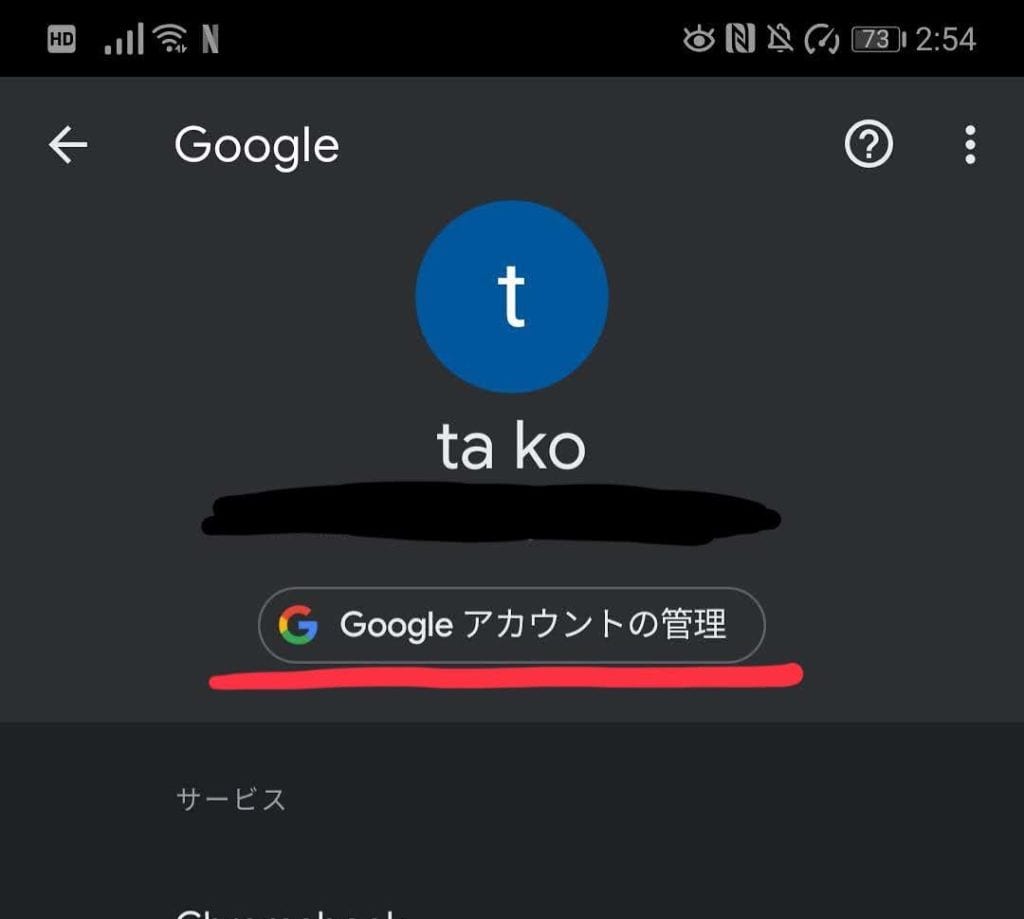
「データとカスタマイズ」をタップし、「アクティビティ管理を行う」を選択。
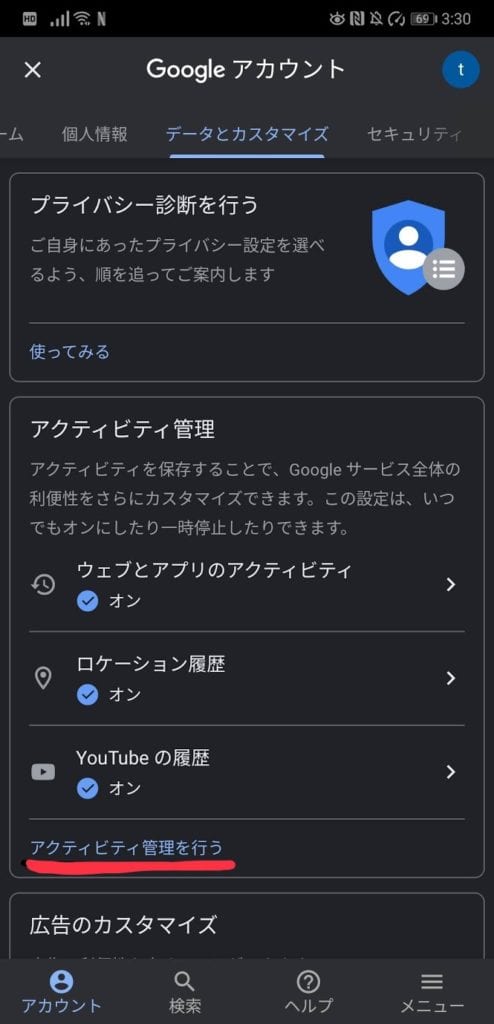
「音声録音を含める」をタップすると、「音声録音を一時停止しますか?」と聞かれるので、右下の「一時停止」を選択します。
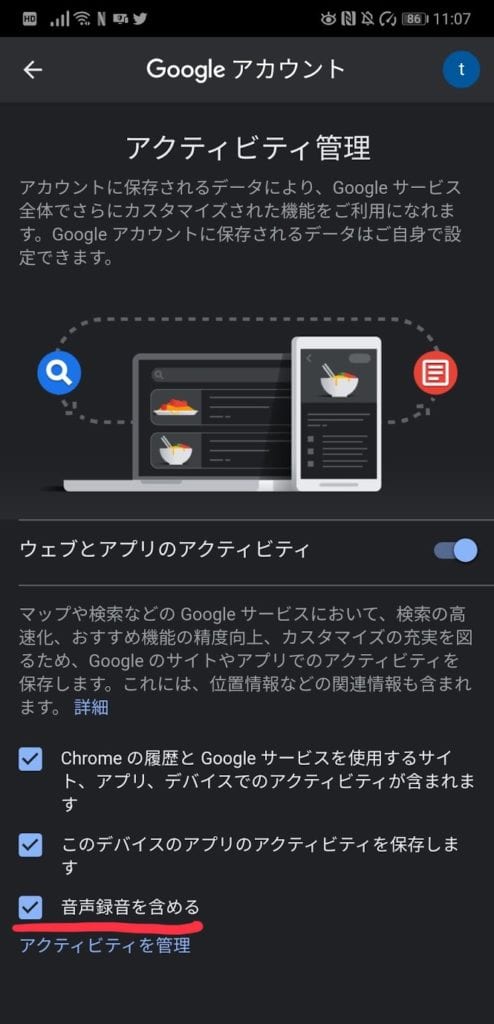
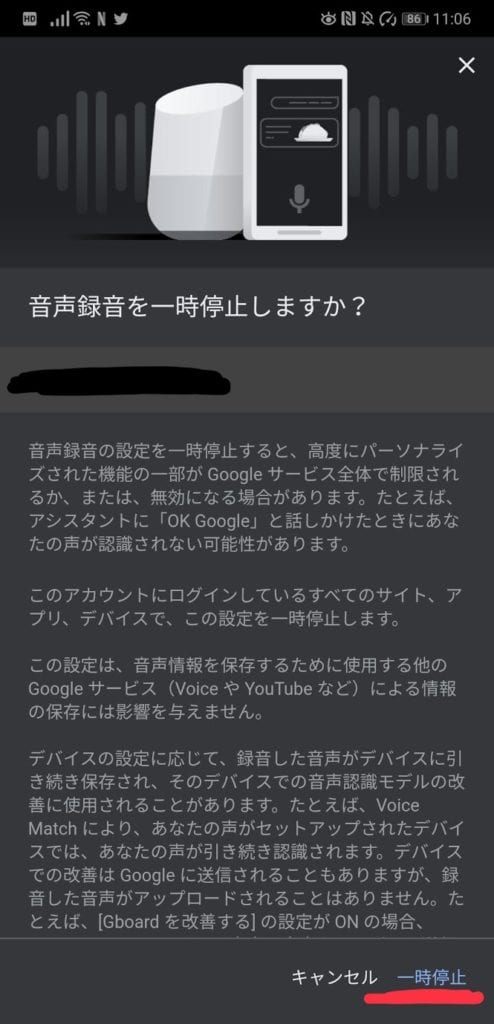
以上で音声アクティビティの無効化は完了です。
「オフ」や「無効化」ではなく、Googleアシスタントの便利な使い方を知りたいなら
今回はGoogleアシスタントのオフあるいは無効化の方法を解説しました。絶対に使わないと言うなら無効化してしまって良いのですが、Googleアシスタントには生活をより快適にしてくれる便利機能が多数搭載されています。
それに使い方も簡単なので、無効化する前にぜひ試してみてください。
以下の記事でGoogleアシスタントができることを詳しく解説してます。
関連記事